Netgear GS808E Installation Manual [fr]
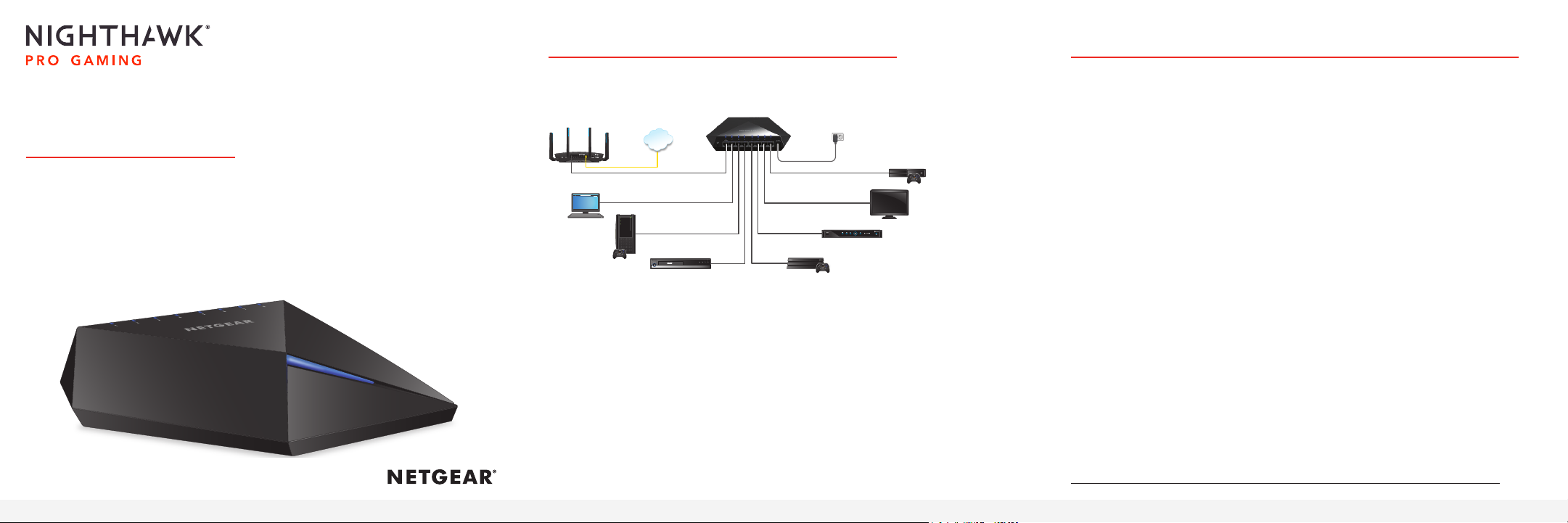
Connexion du switch à votre réseau
Accédez au switch pour découvrir l'adresse IP
Guide d'installation
Nighthawk S8000 switch avancé Gigabit
Ethernet 8ports pour le gaming et le
streaming
Modèle GS808E
Exemples de connexions
Switch Nighthawk GS808E
Routeur
Internet
Montante Jeux
Streaming
multimédia
DVD PLAYER
ON/STANDBY
P-SCAN
OPEN?CLOSEPLAY STOP
POWER
PROGRESSIVE SCAN
Autres périphériques réseau
1. Connectez le port de réseau local8 (liaison montante) du switch à
un port de réseau local sur un routeur connecté à Internet.
2. Connectez votre console de jeu sur le port1, votre périphérique
de streaming sur le port2 et tous les autres périphériques
(comme des consoles de jeu et des périphériques de streaming
supplémentaires) sur les ports 3 à 7.
3. Branchez l'adaptateur secteur au switch.
Le voyant d'alimentation bleu situé sur le dessus du switch s'allume
de même que ceux des ports des périphériques connectés.
Par défaut, le switch reçoit une adresse IP de la part d'un serveur DHCP
(ou d'un routeur qui fonctionne comme un serveur DHCP) présent sur
votre réseau.
Utilisez un ordinateur Windows
1. Ouvrez l'explorateur Windows.
2. Cliquez sur le lien Network (Réseau).
3. Si vous y êtes invité, activez la fonction de «découverte»
du réseau.
4. Sous Network Infrastructure (Infrastructure réseau), localisez le
Nighthawk S8000.
5. Double-cliquez sur Nighthawk S8000 (xx:xx:xx:xx:xx:xx)
(où "xx:xx:xx:xx:xx:xx" est l'adresse MAC du switch). La page
de connexion de l'interface de gestion s'ouvre.
6. Saisissez le mot de passe par défaut du switch, à savoir password.
La page d'accueil affiche l'adresse IP du switch.
Utilisez l'outil de détection NETGEAR
L'outil de recherche de switch NETGEAR vous permet de rechercher
le switch sur votre réseau et d'accéder à l'interface du navigateur
local du switch depuis un Mac ou d'un ordinateur Windows 64-bits.
Téléchargez l'outil de détection de switch en vous rendant sur le site
netgear.com/support/product/netgear-switch-discovery-tool.aspx.
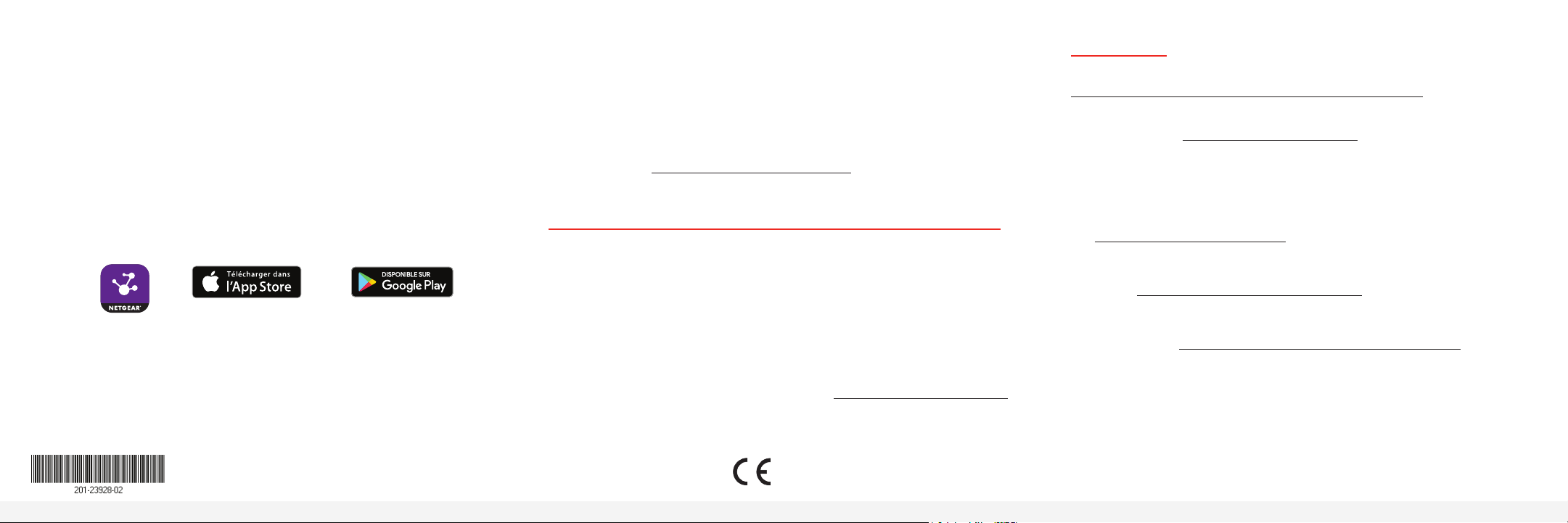
Remarque: si vous rencontrez un problème d'installation ou si vous
ne détectez pas le switch, vous devrez peut-être désactiver le pare-feu,
la sécurité Internet ou les programmes antivirus. Veillez à réactiver les
services de sécurité sur votre ordinateur après avoir installé et détecté
le switch.
Utilisez l'application mobile NETGEAR Insight.
Pendant la configuration initiale, vous devez connecter le switch à un
réseau WiFi, de sorte à pouvoir accéder au switch à partir de votre
appareil mobile avec une connexion WiFi locale.
1. Sur votre appareil mobile iOS ou Android, rendez-vous dans la
boutique d'applications, recherchez NETGEAR Insight et
téléchargez l'application.
Insight
2. Connectez votre appareil mobile au réseau WiFi du routeur ou
du point d'accès connecté au switch.
3. Ouvrez l'application NETGEAR Insight.
4. Si vous n'avez pas de compte NETGEAR, appuyez sur CREATE
NETGEAR ACCOUNT (CREER UN COMPTE NETGEAR) et suivez
les instructions à l'écran.
Juin 2018
5. Pour vous connecter à votre compte NETGEAR, appuyez sur LOG
IN (CONNEXION) et saisissez vos identifiants.
L'application NETGEAR Insight peut détecter le switch et afficher son
adresse IP.
Pour plus d'informations sur l'accès à votre switch en utilisant
l'application NETGEAR Insight, un Mac ou l'outil de découverte
de switch NETGEAR , voir le manuel d'utilisateur, que vous pouvez
télécharger sur downloadcenter.netgear.com/.
Configuration d'une adresse IP fixe pour le switch
Cette étape est facultative. Il est possible que le serveur DHCP de
votre réseau n'attribue pas toujours au switch la même adresse IP. Pour
faciliter l'accès à l'interface de gestion, nous vous recommandons de
configurer une adresse IP fixe pour le switch. Cela vous permet de
gérer le switch à tout moment depuis un appareil mobile.
Pour plus d'informations sur la manière de configurer une adresse
IP fixe pour le switch à partir d'un périphérique mobile ou d'un
ordinateur, consultez le Manuel de l'utilisateur du switch Nighthawk
S8000 Pro Gaming (GS808), disponible sur www.netgear.com/support.
NETGEAR, Inc.
350 East Plumeria Drive
San Jose, CA 95134, USA (Etats-Unis)
NETGEAR INTL LTD
Building 3, University Technology Centre
Curraheen Road, Cork, Irlande
Assistance
Pour en savoir plus sur le switch, consultez la page
www.netgear.com/support/product/nighthawk_s8000.
Nous vous remercions pour l'achat de ce produit NETGEAR.
Rendez-vous sur www.netgear.com/support pour enregistrer votre
produit, obtenir de l'aide, accéder aux téléchargements et manuels
de l'utilisateur les plus récents et rejoindre notre communauté. Nous
vous recommandons d'utiliser uniquement les ressources d'assistance
officielles de NETGEAR.
Pour consulter la déclaration de conformité actuelle, rendez-vous
sur http://kb.netgear.com/11621.
N'utilisez pas ce périphérique à l'extérieur. Si vous connectez des
câbles ou des périphériques situés à l'extérieur à ce périphérique,
consultez http://kb.netgear.com/000057103 pour lire des informations
sur la sécurité et la garantie.
Pour obtenir les informations relatives à la conformité légale,
rendez-vous sur http://www.netgear.com/about/regulatory/.
Avant de brancher l'alimentation, reportez-vous au document
de conformité légale.
© NETGEAR, Inc., NETGEAR et le logo NETGEAR sont
des marques commerciales de NETGEAR, Inc. Toutes
les marques commerciales autres que NETGEAR sont
utilisées à des fins de référence uniquement.
